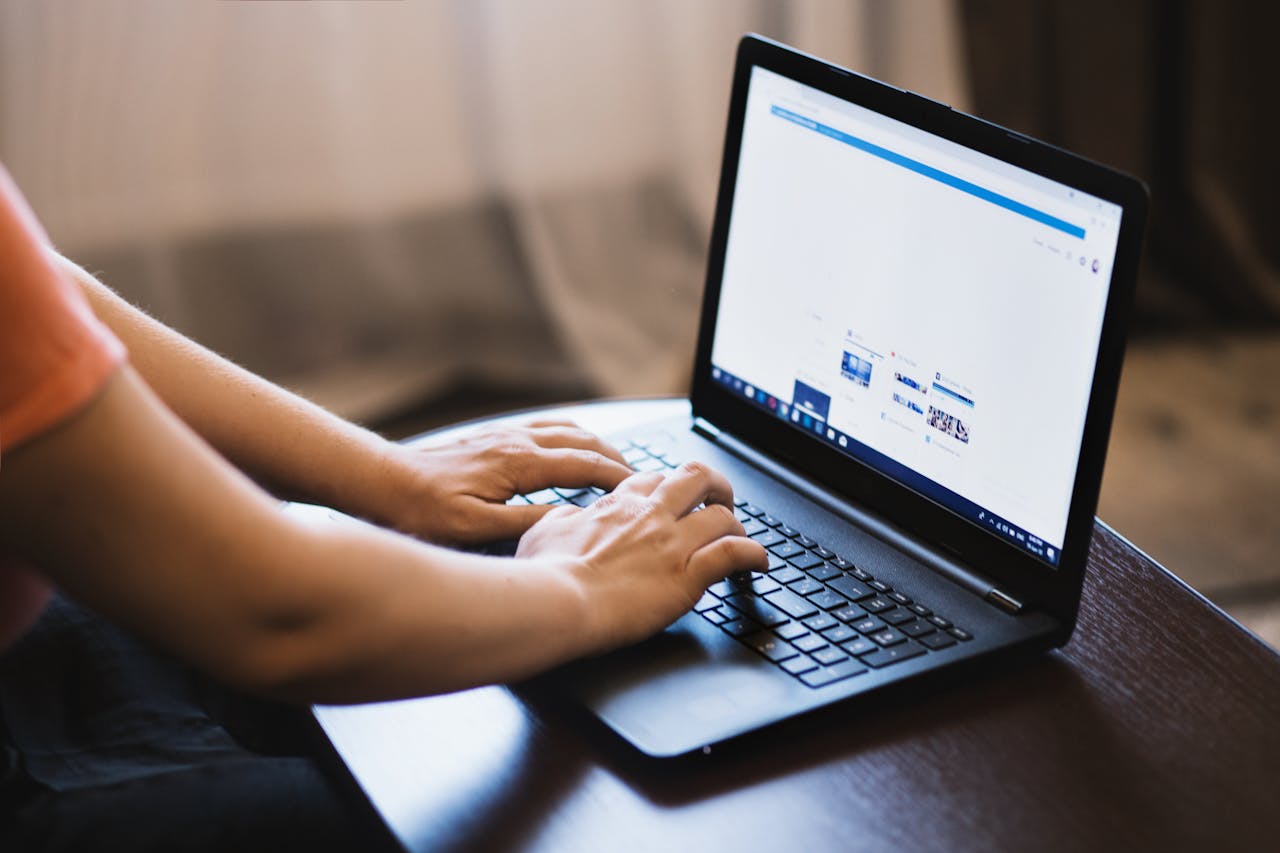Chromebook merupakan perangkat laptop ringan yang menggunakan sistem operasi Chrome OS dari Google. Meski terkenal dengan kecepatan dan efisiensinya, terkadang pengguna Chromebook mengalami kendala teknis atau ingin menjual perangkat mereka. Dalam situasi seperti ini, salah satu solusi terbaik adalah melakukan reset pabrik. Cara mengatur ulang Chromebook ke pengaturan pabrik menjadi langkah penting agar data pribadi terhapus sepenuhnya dan perangkat kembali ke kondisi awal seperti saat pertama kali digunakan.
Reset pabrik atau factory reset pada Chromebook dikenal dengan istilah Powerwash. Fitur ini memungkinkan pengguna membersihkan seluruh data dan pengaturan, termasuk akun Google yang tertaut. Proses ini cukup mudah dilakukan, bahkan oleh pengguna pemula sekalipun. Namun, penting untuk mengetahui langkah-langkahnya dengan tepat agar tidak kehilangan data penting secara tidak sengaja.
1. Cadangkan File dan Data
Cara mengatur ulang Chromebook ke pengaturan pabrik yang pertama jangan lupa untuk mencadangkan file dan data. Karena saat Chromebook direset ke pengaturan pabrik, seluruh data yang tersimpan di dalam hard drive perangkat tersebut akan terhapus secara permanen.
Ini termasuk file yang ada di folder Unduhan, dokumen kerja, foto, video, dan data pribadi lainnya. Untuk menghindari kehilangan data, sebaiknya simpan semua file tersebut ke layanan cloud seperti Google Drive, atau pindahkan ke perangkat penyimpanan eksternal seperti flashdisk atau hard disk eksternal.
2. Keluar Dari Akun Chromebook
Langkah berikutnya sebelum melakukan reset adalah memastikan bahwa kamu sudah keluar dari akun Google yang sedang aktif di Chromebook. Hal ini perlu dilakukan karena selama kamu masih masuk ke akun pribadi, sistem tidak akan mengizinkan proses reset berlangsung.
Untuk keluar dari akun, perhatikan bagian kanan bawah layar Chromebook kamu. Di sana, kamu akan melihat ikon profil atau foto akun Google kamu. Klik ikon tersebut, lalu akan muncul beberapa pilihan pilih opsi “Keluar” untuk menonaktifkan sesi akunmu.
Setelah berhasil keluar, barulah kamu bisa melanjutkan ke langkah berikutnya untuk melakukan reset perangkat.
3. Tekan dan Tahan Ctrl + Alt + Shift + r
Setelah semua data sudah dicadangkan dengan aman dan kamu sudah keluar dari akun Google di Chromebook, kini saatnya masuk ke proses reset itu sendiri. Untuk memulainya, kamu perlu menekan kombinasi tombol tertentu di keyboard Chromebook, yaitu Ctrl + Alt + Shift + R secara bersamaan.
Setelah beberapa detik, akan muncul sebuah kotak dialog di layar yang berisi pertanyaan konfirmasi, apakah kamu benar-benar ingin mengatur ulang Chromebook ke pengaturan awal pabrik.
Jika kamu sudah yakin ingin melanjutkan, ikuti instruksi yang ada di layar dan proses reset pun akan dimulai. Pastikan Chromebook tetap dalam keadaan menyala dan tidak kehabisan daya selama proses ini berlangsung.
4. Pilih Restart
Setelah kamu berhasil membuka jendela konfirmasi pengaturan ulang dengan menekan kombinasi tombol sebelumnya, langkah selanjutnya adalah memilih opsi “Restart”. Ketika kamu mengklik tombol ini, Chromebook akan secara otomatis memulai ulang atau reboot.
Setelah proses restart selesai, layar akan menampilkan kotak dialog baru yang meminta konfirmasi tambahan dari kamu untuk benar-benar melanjutkan proses pengaturan ulang ke setelan pabrik. Pastikan kamu sudah benar-benar yakin, karena setelah ini tidak akan ada jalan kembali untuk membatalkan penghapusan data.
5. Pilih Lanjutkan Pada Bagian Powerwash
Setelah restart, kamu akan melihat opsi bertuliskan Powerwash, yang merupakan istilah lain untuk proses reset atau pengaturan ulang pabrik pada Chromebook. Di bagian ini, cukup klik atau pilih tombol “Lanjutkan”.
Langkah ini akan langsung memulai proses penghapusan semua data di perangkat dan mengembalikan sistem ke kondisi seperti baru keluar dari pabrik.
Sebuah pesan akan muncul di layar yang berbunyi “Setel ulang perangkat Chrome ini,” sebagai tanda bahwa proses sudah berjalan. Proses ini akan memakan waktu beberapa menit, jadi pastikan perangkat dalam kondisi baterai cukup atau terhubung ke charger.
6. Ikuti Petunjuk di Layar
Cara mengatur ulang Chromebook ke pengaturan pabrik yang terakhir dengan mengikuti petunjuk di layar. Setelah proses Powerwash selesai, Chromebook akan reboot dan masuk ke tampilan awal seperti saat pertama kali kamu membelinya.
Beberapa hal yang akan diminta antara lain memilih bahasa tampilan yang ingin digunakan, menentukan tata letak keyboard sesuai keinginan, dan menyambungkan perangkat ke jaringan Wi-Fi yang tersedia.
Setelah semuanya dikonfigurasi, kamu akan diminta untuk masuk menggunakan akun Google. Perlu diingat, akun Google yang pertama kali digunakan untuk login setelah reset akan otomatis menjadi akun pemilik utama dari Chromebook tersebut. Jadi, pastikan kamu menggunakan akun yang memang kamu kehendaki sebagai akun utama perangkat.
Melakukan reset pabrik pada Chromebook bisa menjadi solusi tepat untuk mengatasi berbagai masalah sistem atau ketika berencana menjual atau memberikan perangkat kepada orang lain.
Dengan mengikuti cara mengatur ulang Chromebook ke pengaturan pabrik yang telah dijelaskan sebelumnya, maka dapat memastikan bahwa semua data pribadi terhapus dan perangkat kembali bersih seperti baru.